1
Ouvrir la boîte de dialogue Changer de Voix
Cliquez sur une phrase cible pour activer la barre d’outils, puis sélectionnez Changer de Voix pour ouvrir la boîte de dialogue.
2
Sélectionner une voix
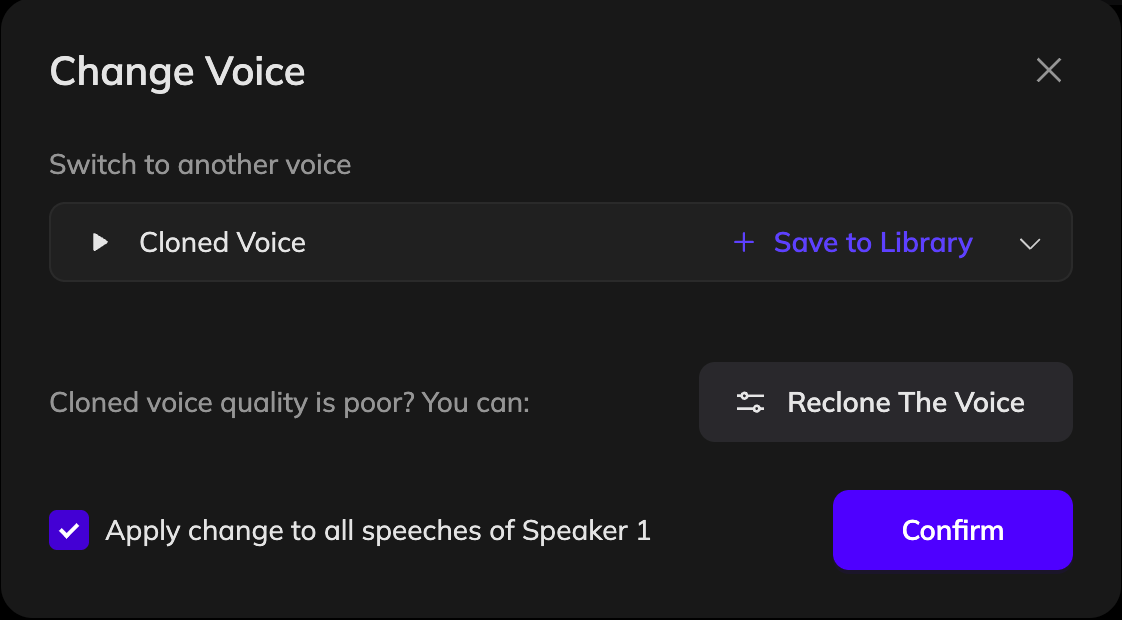
Vous pouvez télécharger un fichier audio ou enregistrer un échantillon pour cloner une nouvelle voix et l’enregistrer dans votre bibliothèque de voix.
3
Confirmer votre sélection
Une fois que vous avez sélectionné une voix, cliquez sur Confirmer.
Pour ne mettre à jour que la phrase actuelle, décochez « Appliquer le changement à toutes les interventions de [Intervenant] ». Pour appliquer la voix à toutes les lignes du même intervenant, laissez-le coché.
4
Mettre à jour le doublage
Cliquez sur Générer la Parole pour régénérer l’audio avec la nouvelle voix.
Si la mauvaise voix est utilisée à cause d’une étiquette d’intervenant incorrecte, vous n’avez pas besoin d’utiliser Changer de Voix. Au lieu de cela, cliquez sur l’étiquette d’intervenant, sélectionnez l’intervenant correct, puis cliquez sur Générer la Parole pour corriger cela.